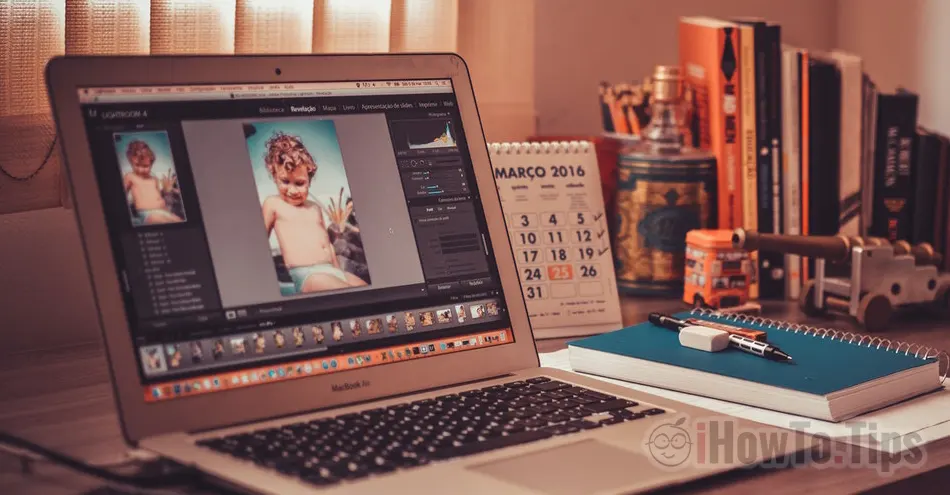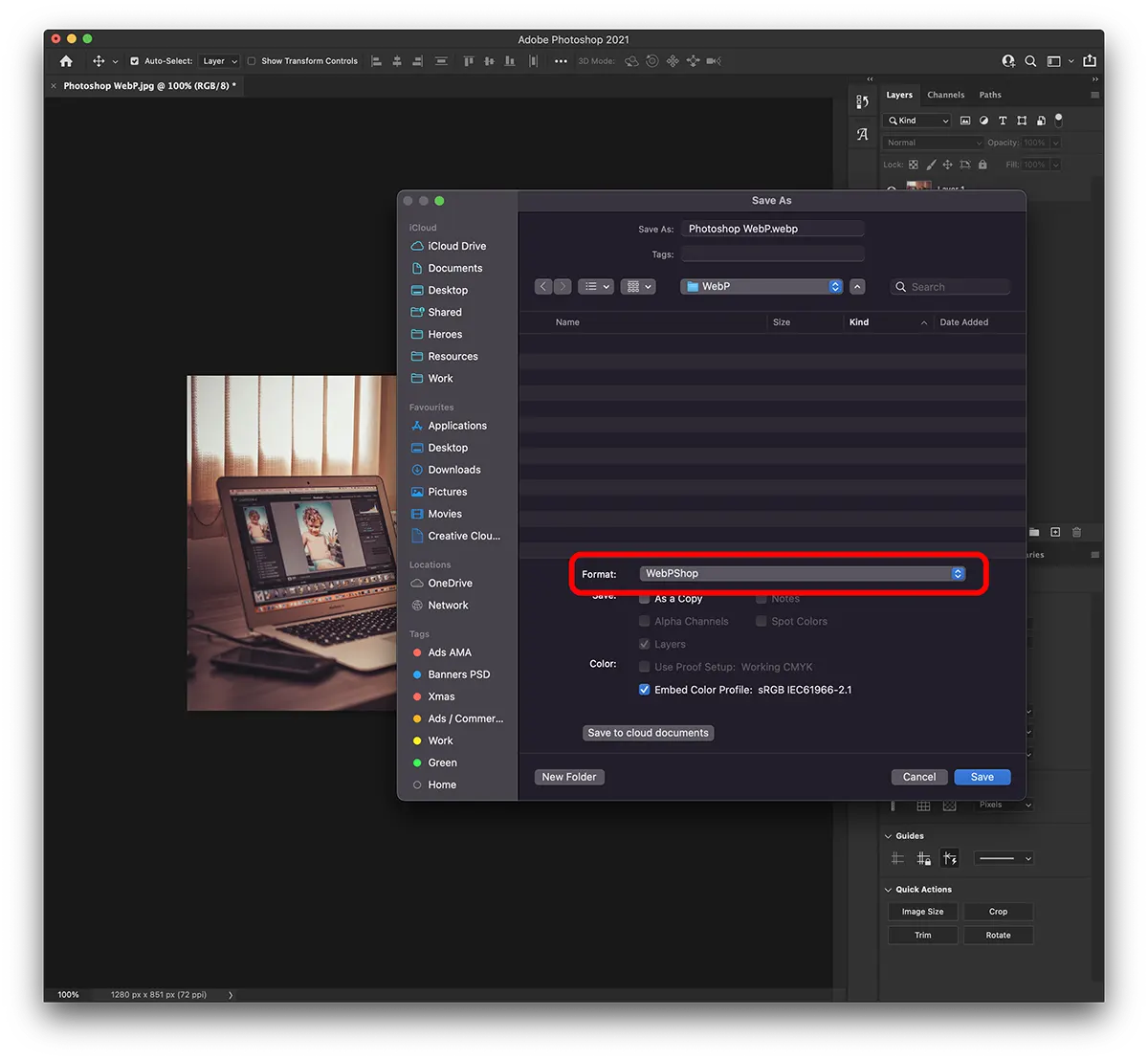Tutorial ringkas yang menunjukkan kepada anda cara mengeksport masuk ke dalam WebP Photosnaik Windows atau pada Mac. Tukar JPG, PNG kepada WebP pada Mac si Windows Tukar JPG, PNG atau mana-mana format lain yang disokong oleh Photoslompat format WebP generasi seterusnya.
Jadual Kandungan
Apakah imej WebP?
Pendek kata, WebP ialah format yang agak baharu untuk imej, dibangunkan oleh Google dan disyorkan untuk digunakan di web. Format ini mempunyai algoritma mampatan lossy (lossy), tanpa menjejaskan kualiti imej. Imej JPG, PNG ditukar kepada WebP ia akan mempunyai volum yang jauh berkurangan. Pemampatan yang lebih baik juga bermakna kelajuan muat turun yang lebih pantas dengan penggunaan data yang dikurangkan untuk pelawat ke tapak yang mempunyai imej yang diformatkan WebP.
Serve images in next-gen formats
Image formats like WebP and AVIF often provide better compression than PNG or JPEG, which means faster downloads and less data consumption.
Bagaimana untuk mengeksport WebP dalam Photoshop 23.1 atau versi yang lebih lama
Bermula dengan Photoshop 23.2 aplikasi itu secara asli menyokong format WebP. dalam Photosfail hop boleh dibuka, diedit, dibuat dan dieksport WebP.
Untuk versi Photoshop 23.1 atau lebih lama, pengguna perlu memasang pemalam WebPShop untuk eksport WebP masuk PhotosHop.
Windows - Eksport imej dalam WebP
1. Muat turun pemalam WebPShop pentru Windows pada GitHub.
2. Salin pemalam ke folder:
\Program Files\Common Files\Adobe\Plug-Ins\CC3. Terbuka PhotosHop.
macOS - Eksport imej dalam WebP
1. Muat turun pemalam WebPShop untuk eksport WebP daripada GitHub.
2. Nyahzip dan salin fail WebPShop.plugin dalam folder:
/Library/Application Support/Adobe/Plug-Ins/CCguna Finder → Go → Go to Folder..
3. Adalah agak mungkin bahawa keselamatan Mac untuk tidak membenarkan pemalam ini dijalankan, jika ia tidak dapat mengesahkan pembangun.
WebPShop.plugin cannot be opened because the developer cannot be verified
terbuka Terminal dan jalankan arahan:
sudo xattr -r -d com.apple.quarantine /Library/Application\ Support/Adobe/Plug-Ins/CC/WebPShop.plugin4. Terbuka PhotosHop.
Kedua-duanya dihidupkan Windows dan seterusnya Mac mengeksport fail dalam format WebP daripada Photoshop sangat mudah:
File → Save as… → Format: WebPShop
Anda boleh memilih tahap mampatan untuk imej WebP yang dieksport.
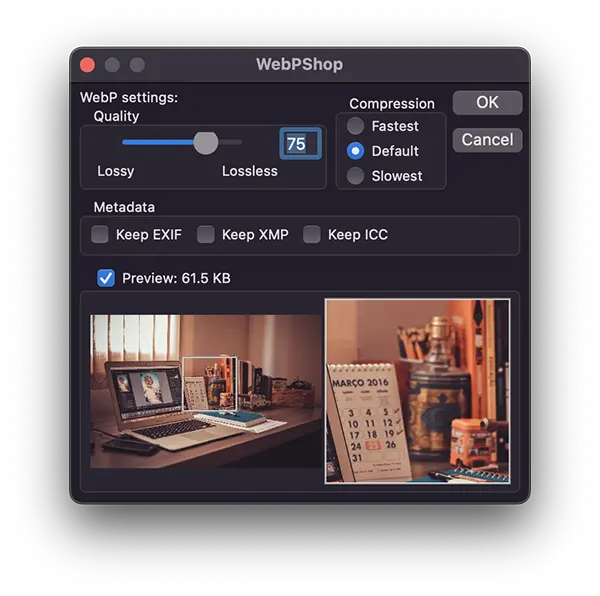
Pada akhirnya anda akan mendapat imej dengan pemampatan yang sangat baik, dalam format WebP dengan bantuan PhotosHop.